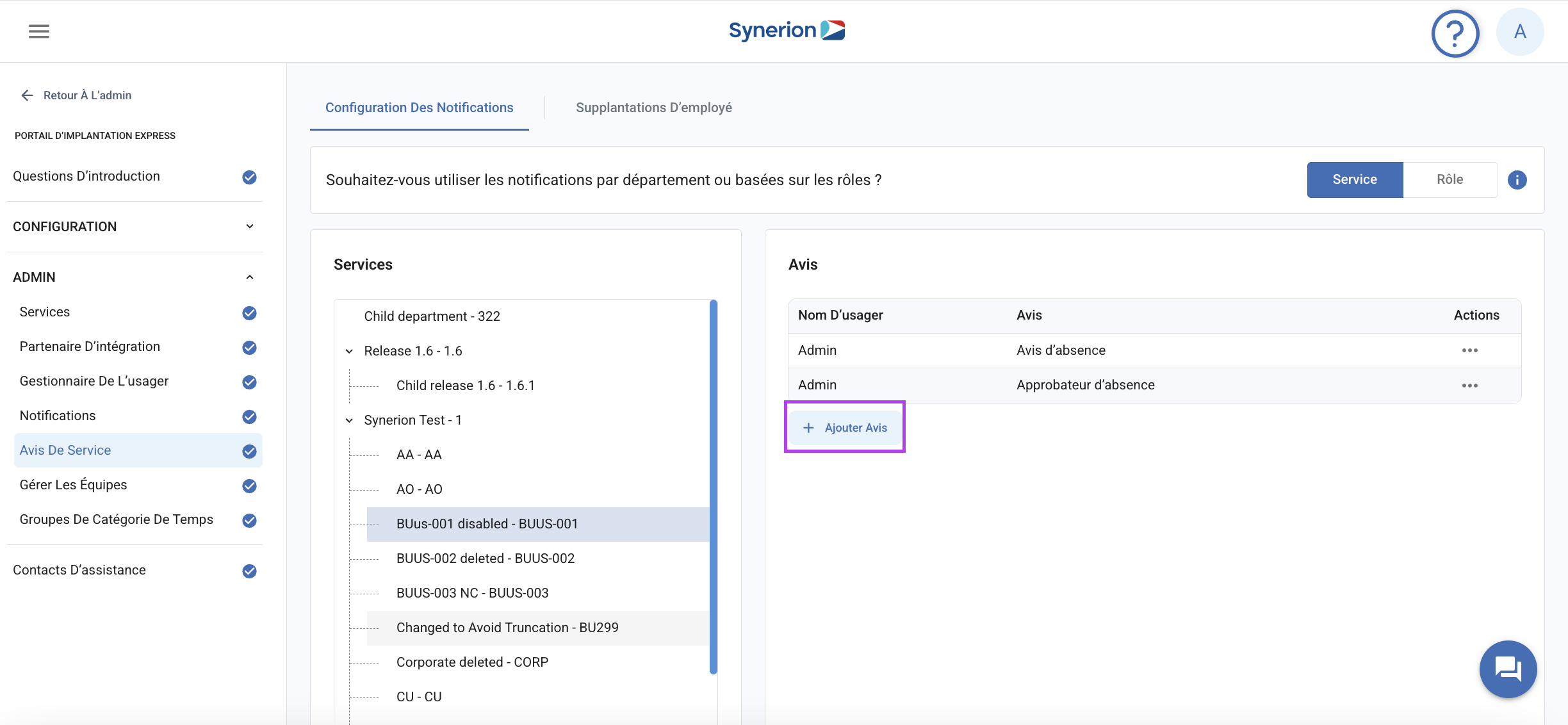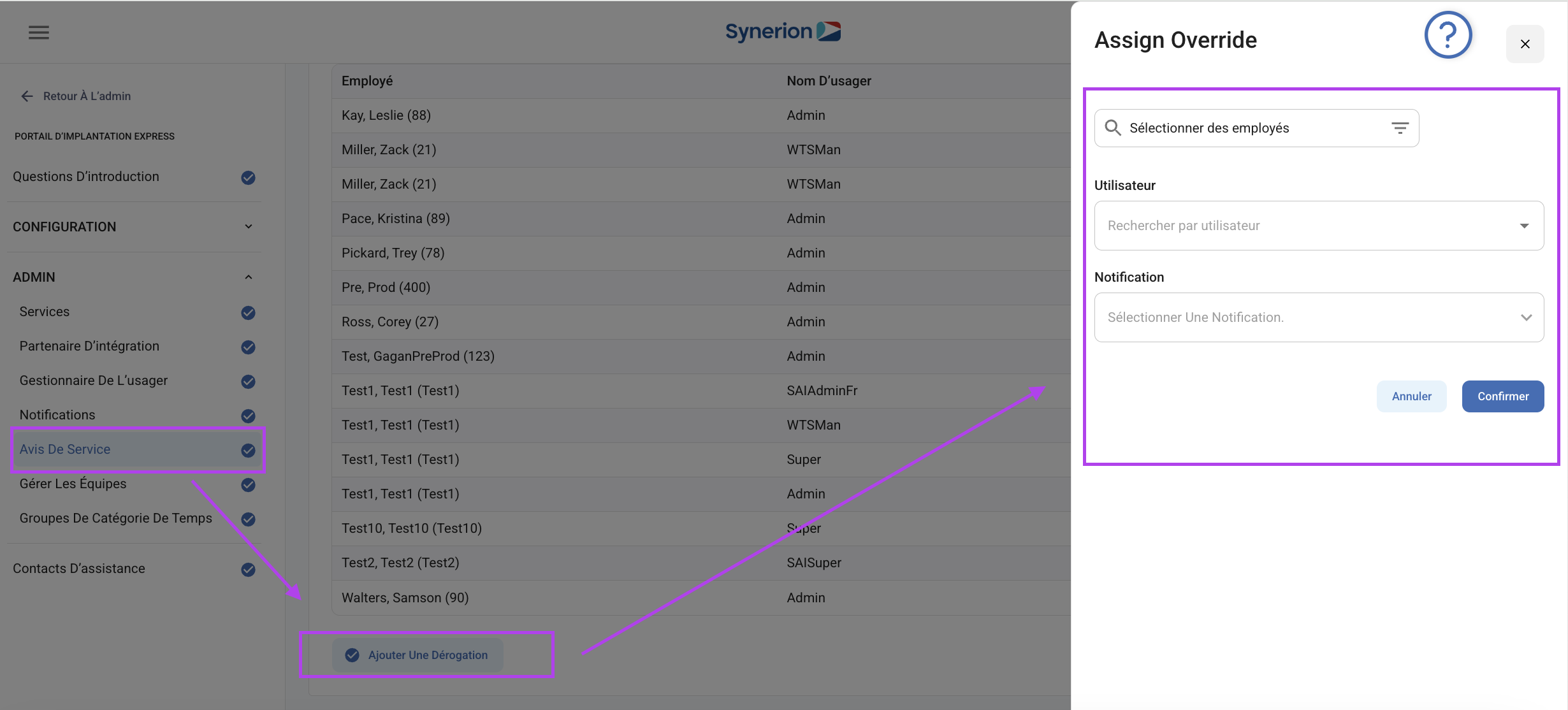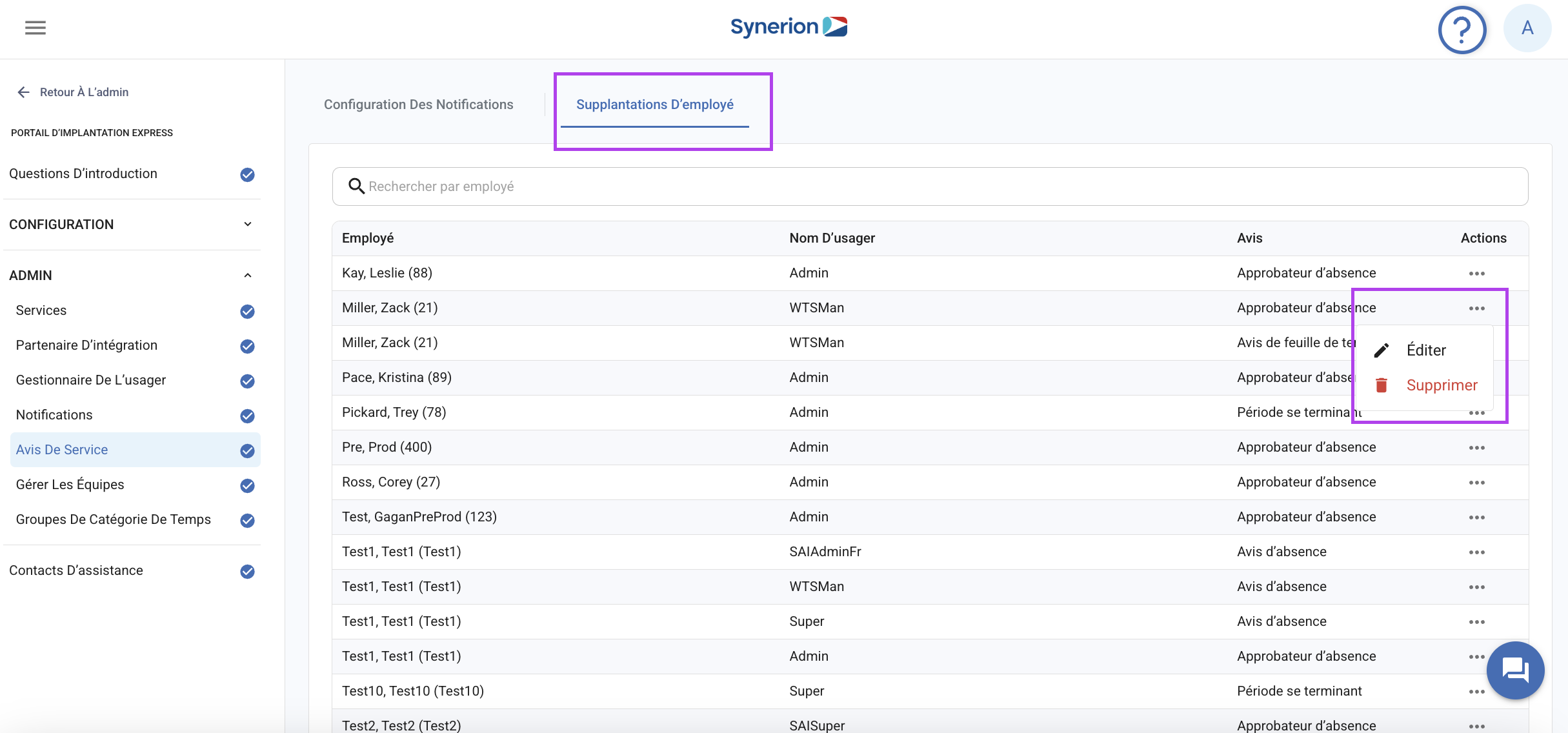La section Avis du service permet à l’utilisateur de configurer et de gérer les avis à un niveau plus granulaire, soit par service, soit par rôle. Cette fonctionnalité garantit que les alertes et les mises à jour parviennent aux utilisateurs appropriés en fonction de leur affiliation au service ou de leur rôle organisationnel, ce qui améliore l’efficacité opérationnelle et la communication ciblée.
Configuration du mode de notification
En haut de la page, les utilisateurs peuvent choisir le mode de notification qu’ils souhaitent:
- Basé sur le département (par défaut) : Les notifications du département enverront la notification à l’utilisateur sélectionné dans ce département.
- Basé sur les rôles : Les notifications basées sur les rôles enverront la notification au(x) superviseur(s) qui ont une visibilité sur le service des employés et/ou à l’administrateur.
NOTE: Un seul modèle de notification est actif à la fois.
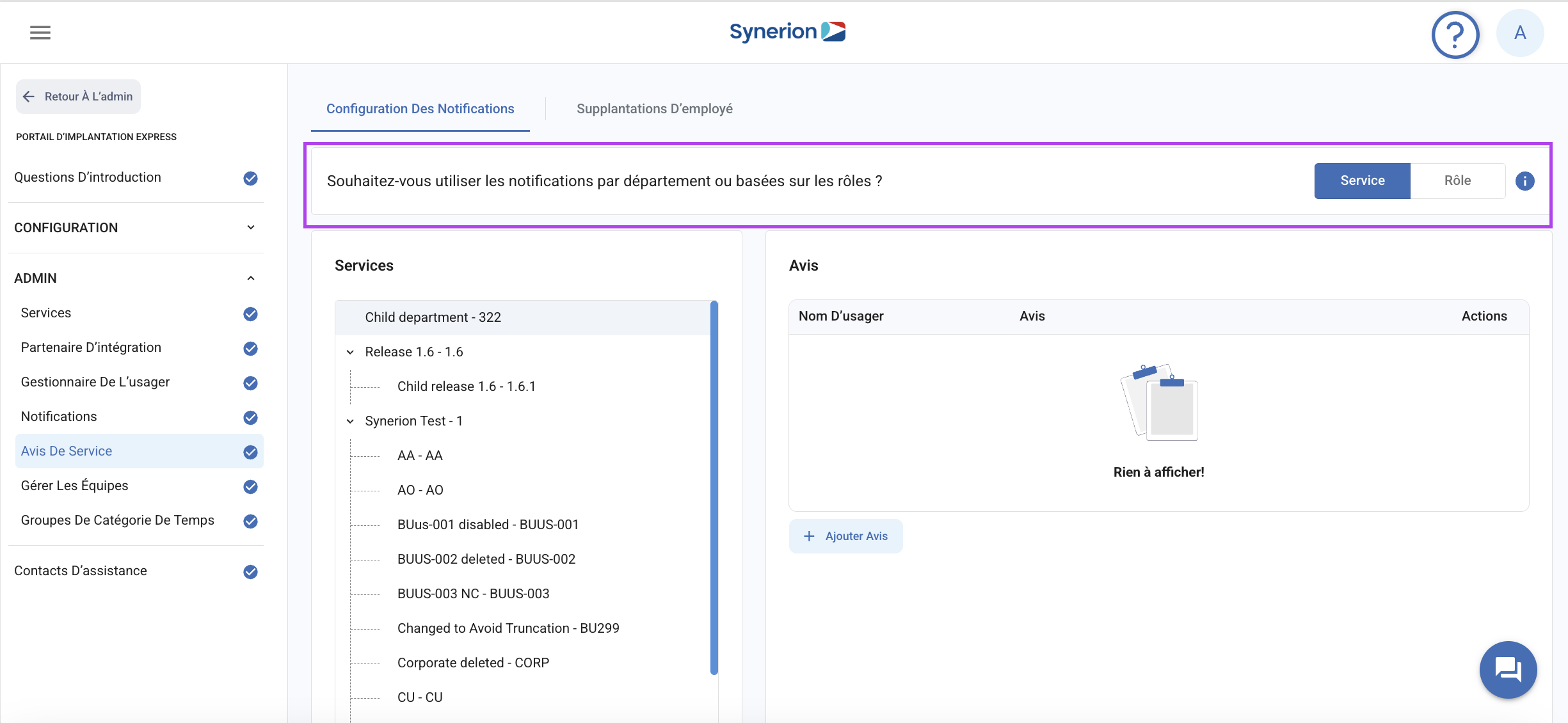
Avis de Service
Le panneau « Services » affiche une arborescence de tous les services disponibles. Cela permet aux utilisateurs de sélectionner un service spécifique afin de gérer ou d’afficher ses notifications.
Attribuer des notifications de service aux utilisateurs
- Lorsque vous sélectionnez un département, le panneau Notifications s’affiche à droite.
- Cliquez sur « Ajouter avis ».
- Sélectionnez l’utilisateur
- Sélectionnez le type de notification que l’utilisateur souhaite déclencher
- Cliquez sur « Enregistrer »
- Les alertes de notification sélectionnées seront alors attribuées à l’utilisateur administrateur sélectionné pour le service sélectionné.
NOTE:
- Vous ne pouvez définir qu’un seul utilisateur pour la notification « Approbateur de demande d’absence ». Cependant, pour les autres notifications, l’utilisateur peut définir plusieurs approbateurs/notificateurs.
- Sur Bolt, nous ne prenons plus en charge le type de notification « Dépendant de l’employé ».
Modifier/Supprimer les avis
Les utilisateurs peuvent modifier ou supprimer une configuration de notification existante en cliquant sur l’icône à trois points dans la colonne Actions et en sélectionnant Modifier ou Supprimer, selon l’action souhaitée.
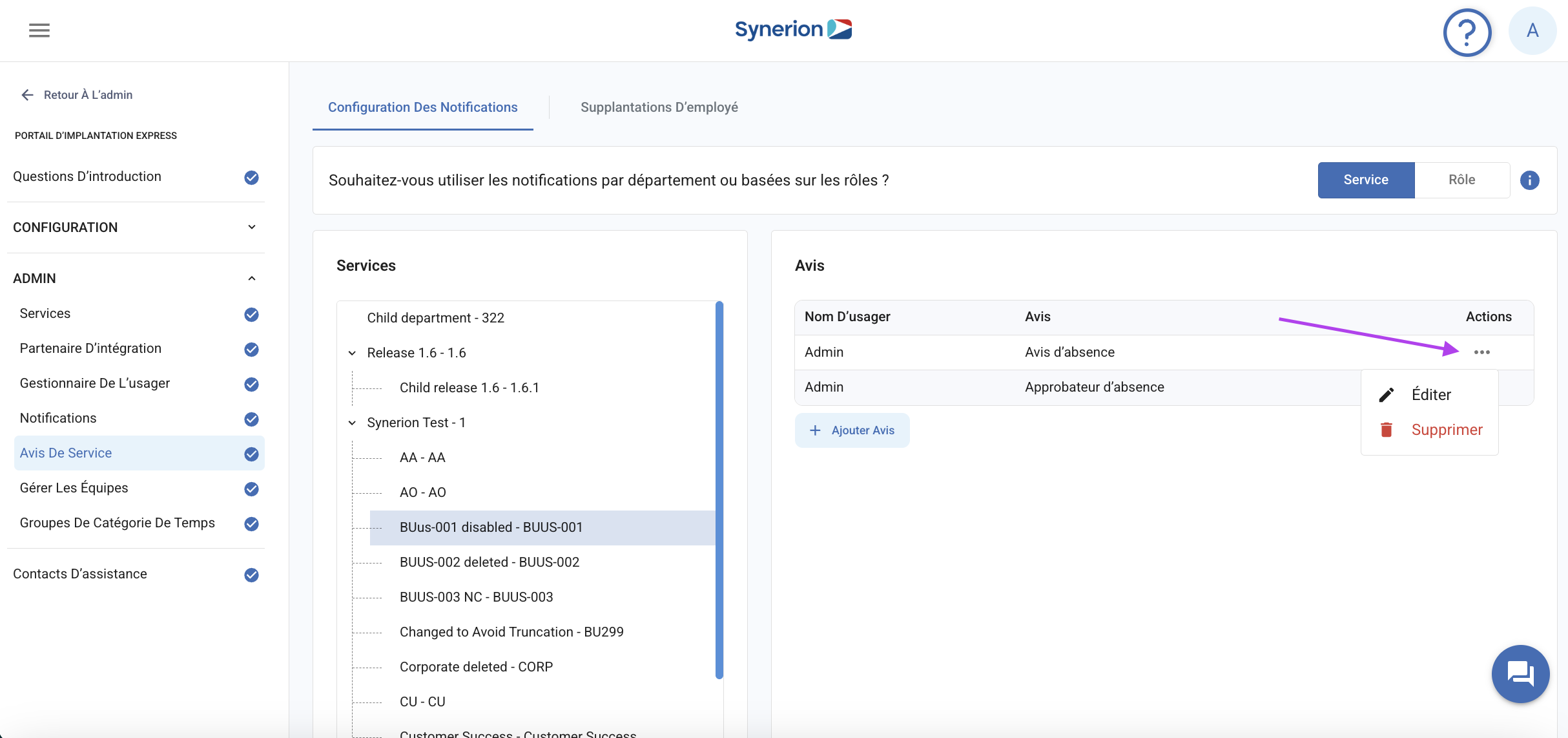
Notifications basées sur les rôle
L’onglet Notifications basées sur les rôles dans le menu Notifications du service permet aux administrateurs système de configurer les préférences de notification en fonction des rôles des utilisateurs plutôt que des services. La page affiche une liste des rôles définis par le système, tels que Administrateur et Superviseur. Chaque rôle peut être configuré individuellement pour recevoir des types de notifications spécifiques.
Pour attribuer les avis,
- Sur la page Notifications du département, basculez vers les notifications basées sur les rôles.
- Cochez les cases à côté des utilisateurs auxquels vous souhaitez envoyer des notifications.
- Cliquez sur « Enregistrer ».
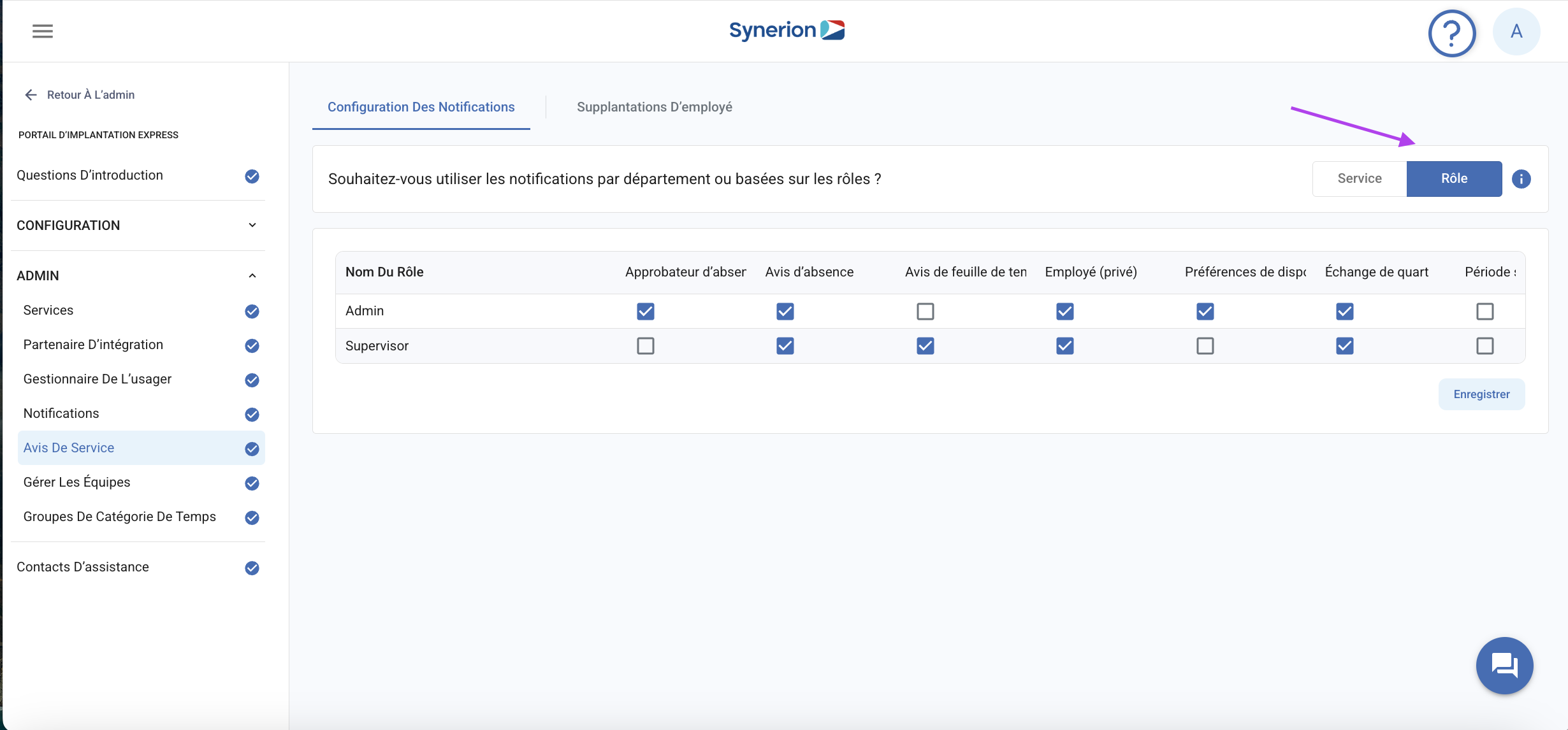
NOTE:
- Vous ne pouvez définir qu’un seul utilisateur pour la notification « Approbateur de demande d’absence ». Cependant, pour les autres notifications, l’utilisateur peut avoir plusieurs notificateurs.
- Sur Bolt, nous ne prenons plus en charge le type de notification « Employé dépendant ».
- Les types de notifications tels que « Employé absent », « Exceptions quotidiennes » et « Fin de période » s’affichent en fonction des paramètres configurés sur la page principale Notifications. Si l’un de ces paramètres est défini sur « Non » à cet endroit, il n’apparaîtra pas sur la page Notifications du service.
Supplantations d’employé
Ici, nous pouvons effectuer la dérogation pour les employés. Contrairement à Legacy, Bolt permet d’assigner plusieurs employés en même temps pour une dérogation.
Ajouter une dérogation
- Accédez au menu Avis du service dans la section Administration du portail de implémentation Express.
- Cliquez sur l’onglet Supplantation d’employé.
- Cliquez sur « Ajouter un dérogation » pour ouvrir le panneau latéral.
- Sélectionnez les employés dans le sélecteur d’employés, l’utilisateur et le type d’avis.
- Cliquez sur le bouton « Confirmer ». Un message de confirmation s’affichera et la grille sera actualisée avec les nouveaux enregistrements remplacés.
Modifier/Supprimer une supplantation d’employé
- Cliquez sur l’icône à trois points sous la colonne Actions pour l’utilisateur employé que vous souhaitez modifier ou supprimer.
- Cliquez sur Modifier ou Supprimer en fonction de l’action souhaitée par l’utilisateur.
NOTE: L’utilisateur ne peut pas attribuer le type de notification « Approbateur de demande d’absence » à plusieurs utilisateurs.